قص مقاطع الفيديو
يتيح قص اللقطات غير المرغوب فيها.
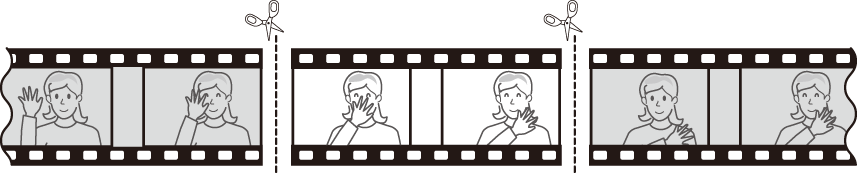
اعرض الفيديو في عرض الإطار الكامل.
أوقف الفيديو مؤقتًا عند الإطار الافتتاحي الجديد.
- اضغط على J لبدء العرض. اضغط على 3 للتوقف المؤقت.
- يمكن التحقق من الموضع التقريبي في الفيديو من شريط التقدم بالفيديو.
- اضغط على 4 أو 2 أو أدر أقراص التحكم لتحديد موضع الإطار المطلوب.
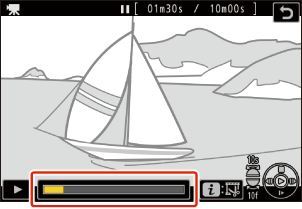
اضغط على الزر i، وظلل [اقتطاع فيلم]، ثم اضغط على 2.
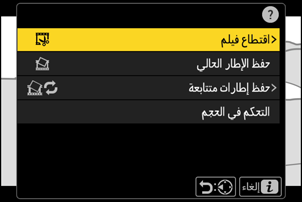
اختر نقطة البداية.
لإنشاء نسخة تبدأ من الإطار الحالي، ظلل [نقطة البداية] واضغط على J.
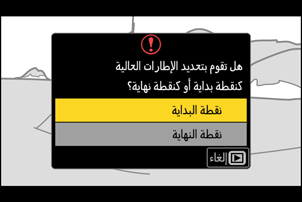
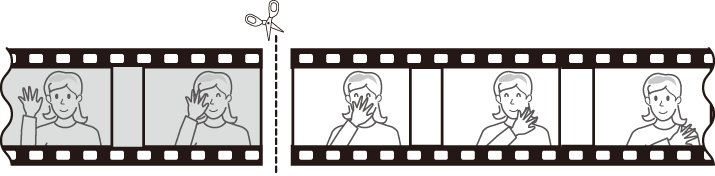
قم بتأكيد نقطة البداية الجديدة.
- إذا لم يكن الإطار المطلوب معروضًا حاليًا، فاضغط على 4 أو 2 للتقديم أو الإرجاع بمعدل إطار كل مرة.
- أدر قرص التحكم الرئيسي بمقدار وقفة واحدة للتجاوز 10 إطارات للأمام أو للخلف.
- أدر قرص التحكم الفرعي بمقدار وقفة واحدة للتجاوز 10 ثوانٍ للأمام أو للخلف.
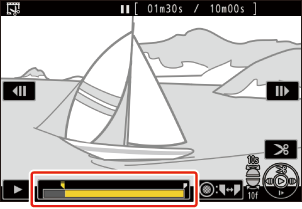
اختر نقطة النهاية.
اضغط على وسط زر الاختيار الفرعي للانتقال إلى أداة تحديد نقطة النهاية (x)، ومن ثم تحديد الإطار الأخير (x) كما هو موضح في الخطوة 5.
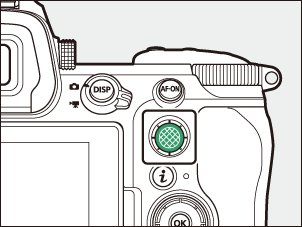
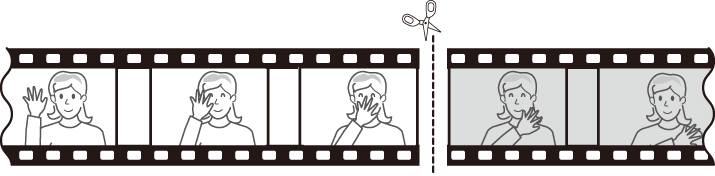
اضغط على 1 لإنشاء النسخة.
عاين النسخة.
- لمعاينة النسخة، قم بتظليل [معاينة] واضغط على J (لإيقاف المعاينة والعودة إلى قائمة حفظ الخيارات، اضغط على 1).
- لترك النسخة الحالية والعودة إلى الخطوة 5، ظلل [إلغاء] واضغط على J.
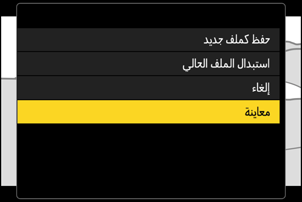
اختر خيار حفظ.
اختر [حفظ كملف جديد] لحفظ النسخة المحررة كملف جديد. لاستبدال الفيديو الأصلي واستخدام النسخة المحررة بدلاً منه، اختر [استبدال الملف الحالي].
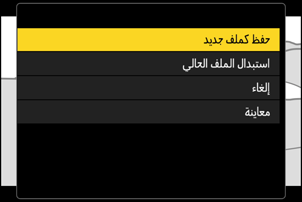
احفظ النسخة.
اضغط على J لحفظ النسخة.
- لن يتم حفظ النسخة في حالة عدم وجود مساحة كافية على بطاقة الذاكرة.
- لا يمكن تحرير مقاطع الفيديو الأقل طولاً من ثانيتين باستخدام الإعداد [اقتطاع فيلم].
- يكون للنسخ نفس وقت وتاريخ تسجيل الأفلام الأصلية.
حذف مقطع افتتاحي أو ختامي من فيلم
- لإزالة المقطع الختامي فقط من الفيلم، ظلل [نقطة النهاية] واضغط على J في الخطوة 4، وحدد الإطار الختامي وتابع إلى الخطوة 7 دون الضغط على منتصف زر الاختيار الفرعي في الخطوة 6.
- لإزالة المقطع الافتتاحي فقط، تابع إلى الخطوة 7 دون الضغط على منتصف زر الاختيار الفرعي في الخطوة 6.
خيار "اقتطاع فيلم" في القائمة i
يمكن أيضًا تحرير مقاطع الفيديو باستخدام العنصر [اقتطاع فيلم] في القائمة i.
